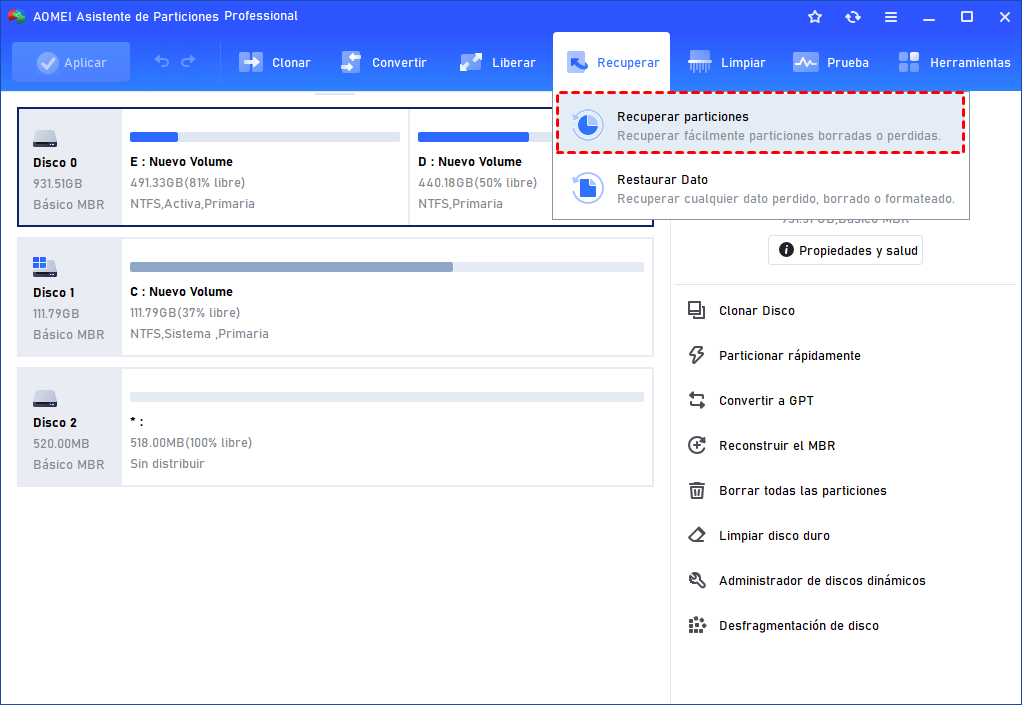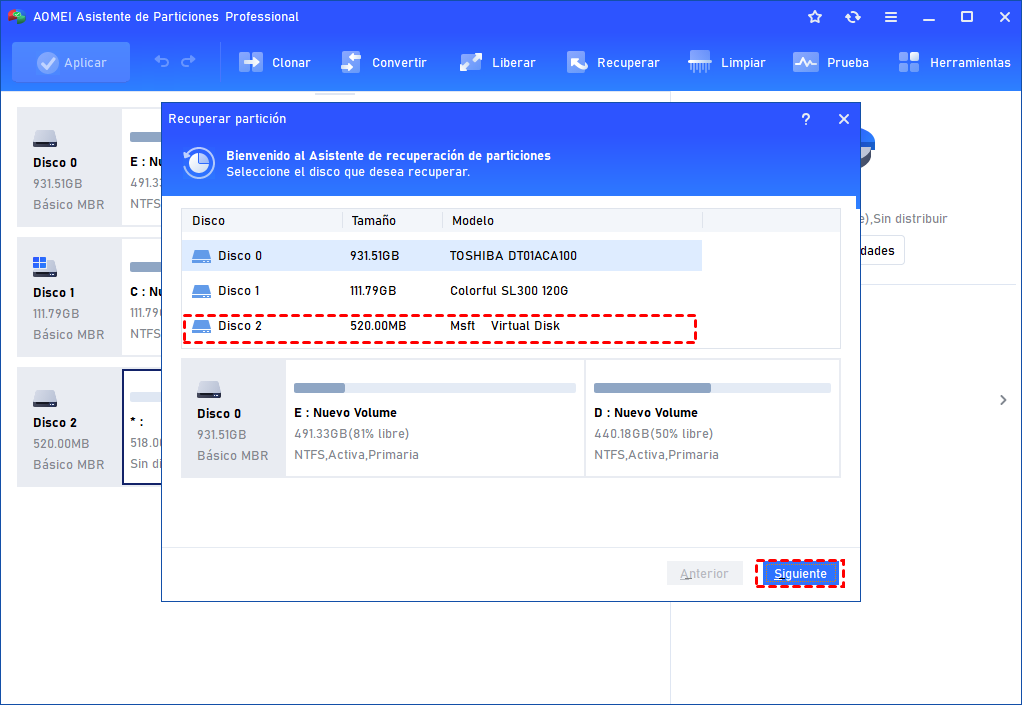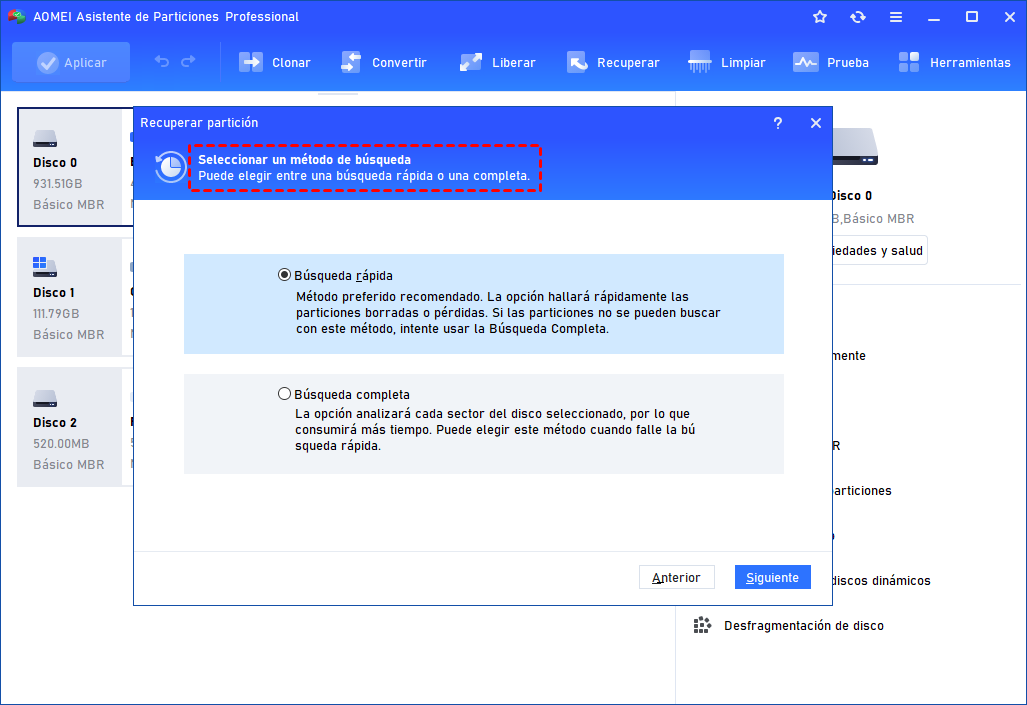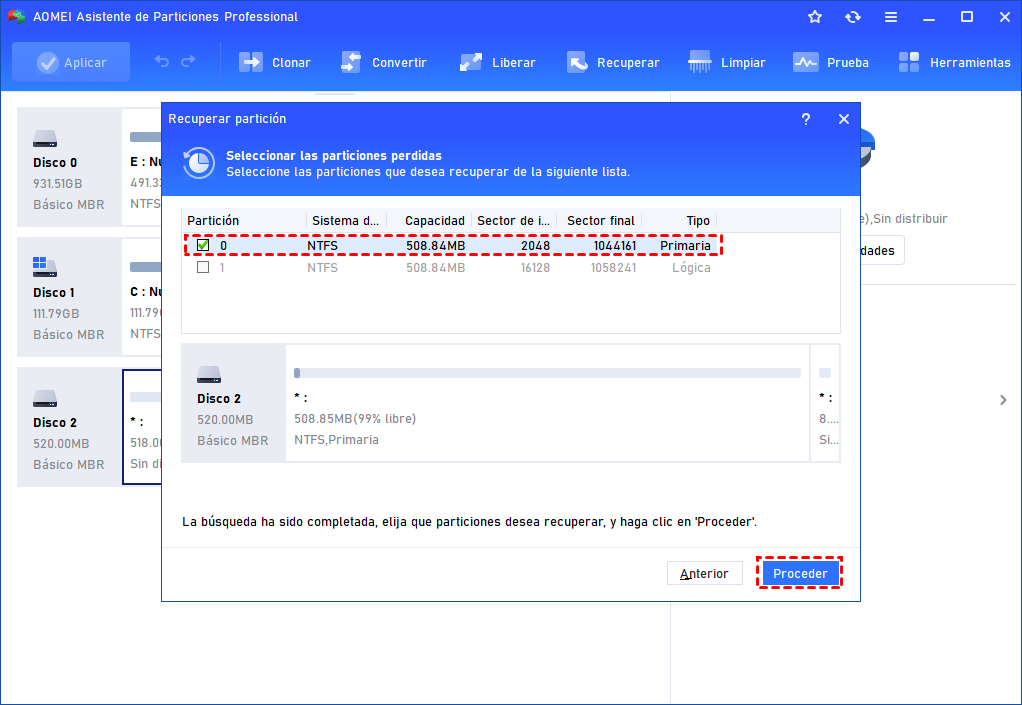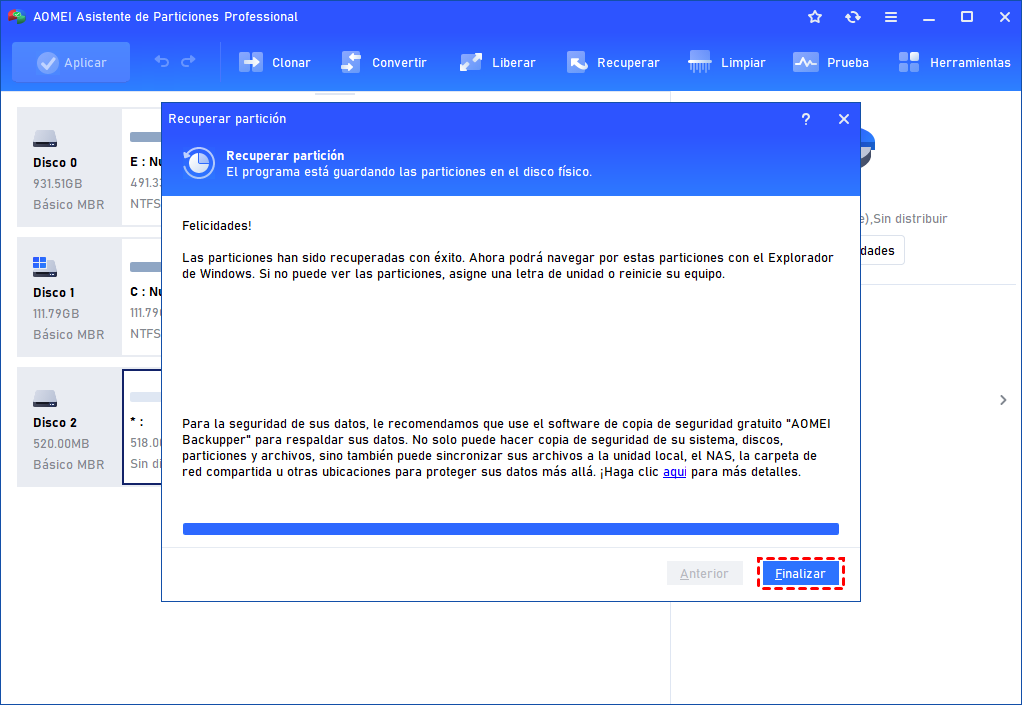¿Cómo Recuperar la Partición Eliminada Usando CMD?
En este artículo, aprenderá cosas relacionadas con la partición eliminada y cómo recuperar la partición eliminada utilizando CMD y AOMEI Partition Assistant.
¿Es posible recuperar particion borrada usando CMD?
Cuando elimina o limpia la partición accidentalmente en Diskpart, puede pensar que perderá todos sus datos de una vez por todas. Definitivamente, si su tabla de particiones y el sector de arranque del disco seleccionado se eliminaron, no hay posibilidad de recuperar la partición eliminada. Si no, puede recuperarla.
En general, el sistema solo elimina la información de la partición (por ejemplo: tipo de partición, tamaño, ubicación, sistema de archivos, etc.) de la tabla de particiones cuando borra una partición.
Asuntos a los que debe prestar atención
Como se mencionó anteriormente, el sistema simplemente elimina la información de la partición en lugar de limpiar completamente el espacio ocupado por la partición eliminada.
Para asegurarse de que puede recuperar datos o particiones, preste atención a lo siguiente.
1. No ejecute cualquier operación en esta partición.
2. No agregue nuevos elementos a esta partición.
3. No formatee esta partición.
¿Cómo recuperar particion borrada usando CMD?
A veces, la pérdida de la etiqueta del volumen, la letra de la unidad, el nombre de la partición o el comando Diskpart clean pueden provocar problemas de pérdida de la partición. Si esto sucede con las causas de la pérdida de la partición, puede intentar asignar una letra de unidad con Diskpart. Esta operación puede deshacer Diskpart clean usando CMD.
Paso 1. Encuentre la partición borrada en Administración de discos.
<1. Presione Win + R para invocar la ventana Ejecutar.
<2. Escriba diskmgmt.msc en la ventana emergente y luego presione Aceptar para abrir Administración de discos.
<3. Busque la partición eliminada y recuerde su tamaño de partición. Por lo general, la partición eliminada se marcará como No asignada.
Paso 2. Escriba cmd en el cuadro de búsqueda y ejecútalo como administrador.
Paso 3. Escriba diskpart en la ventana y presiona Intro.
Paso 4. Escriba los siguientes comandos en orden y presiona Intro.
● list disk
● select disk n (n se refiere al disco que contiene la partición eliminada.)
● list volume
● select volume m (m se refiere al número de la partición pérdida.)
● assign letter=r (r se refiere a una letra de unidad que no se puede usar antes.)
Paso 5. Sigue de esta ventana y vea si Diskpart deshace la eliminación de la partición.
Si no está familiarizado con el símbolo del sistema, es mejor que pruebe el siguiente método. Y si elimina todas las particiones del disco, no puede deshacer Diskpart clean usando CMD.
Una forma fácil de recuperar la partición borrada en Windows
Para recuperar particiones borradas de una forma más fácil, puede utilizar AOMEI Partition Assistant Professional. Comparado con CMD, es más fácil de aprender y operar.
AOMEI Partition Assistant se puede utilizar para hacer más cosas, tales como, eliminar la partición del sistema EFI, mover la partición al final del disco, convertir el disco GPT a MBR, etc.
Si necesita utilizar AOMEI Partition Assistant en Windows Server, puede AOMEI Partition Assistant Server.
Vea los pasos detallados y aprenda a recuperar fácilmente los datos perdidos por Diskpart clean.
Pasos detallados de recuperar los datos perdidos con AOMEI Partition Assistant
Paso 1. Encuentre la partición eliminada en Administración de discos.
Paso 2. Descargue, instale y ejecute la versión demo de AOMEI Partition Assistant Professional para probra gratuita.
Paso 3. Haga clic en Recuperar > Recuperar particiones en el panel superior.
Paso 4. Seleccione el disco que contiene la partición eliminada y haga clic en Siguiente.
Paso 5. Seleccione Búsqueda rápida. Esta opción lleva menos tiempo. Si no puede encontrar la partición eliminada por primera vez, puede intentar de nuevo y seleccionar Búsqueda completa.
Paso 6. Seleccione la partición eliminada para recuperar y haga clic en Proceder. Para garantizar la partición eliminada, puede marcar la partición y hacer clic en Explorar archivos en esta partición seleccionada para confirmar.
Paso 7. Cuando termina el proceso, haga clic en Finalizar para salir, ya puede ir a Administración de discos o Explorador de archivos para encontrar la partición perdida.
Resumen
¿Cómo recuperar la partición eliminada usando CMD? Esta es una pregunta común para los usuarios de computadoras. Para solucionar este problema, puede usar Diskpart para asignarle la letra de unidad. Es la forma más sencilla. Sin embargo, no puede usarlo si elimina todas las particiones del disco.
Para solucionar este problema, puede probar AOMEI Partition Assistant gratis. Es mucho más fácil. Y no le costará ni un céntimo. Lo que es más, puede ayudarle a resolver muchos problemas de partición de disco duro, tales como, extender volumen está desactivado, reducir volumen en gris, y más.